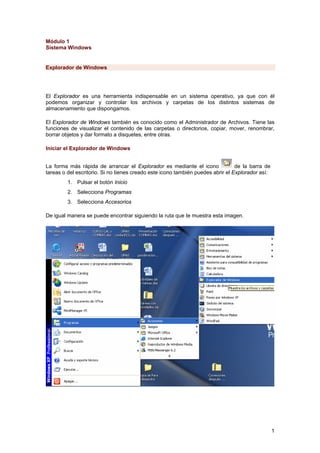El Explorador de Windows permite organizar y controlar archivos y carpetas, y tiene funciones como visualizar contenido de carpetas, copiar y mover objetos. Para iniciarlo se puede usar el icono de la barra de tareas o el escritorio, o ir a Inicio > Programas > Accesorios. El Explorador tiene cuatro zonas: ventana principal, barra de menú, barra estándar y botones para crear carpetas y archivos, copiar y mover elementos. Formatear un disco elimina la información previa y prepara el disco para almacenar